win7笔记本电脑不出声怎么修复,win7电脑无声的修复方法
更新时间:2016-09-24 09:56:35作者:ujiaoshou
有时候我们在使用电脑的时候,总会出现这样那样的问题。最近,有win7系统的用户,在使用笔记本电脑看电影的时候,看到一半的时候突然看没有声音了。win7笔记本电脑不出声怎么修复?现在就和大家说一下win7电脑无声的修复方法。
win7电脑无声的修复方法:
1、可能是电脑的声卡崩溃了,一般情况下重启电脑就行。
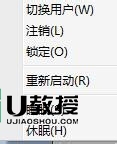
2、使用一些检测驱动的软件查看是否是驱动的问题,网上可以搜到。
3、如果发现驱动有问题,更新驱动后重启电脑即可。

4、如果驱动本身没问题,调试一下电脑自带的音频驱动程序,一般隐藏在电脑右下角的图标中。
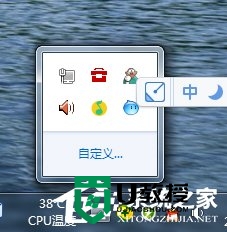

5、还可以使用笔记本自带的系统还原设置:控制面板-》系统和安全-》操作中心-》将计算机还原到一较早的点。
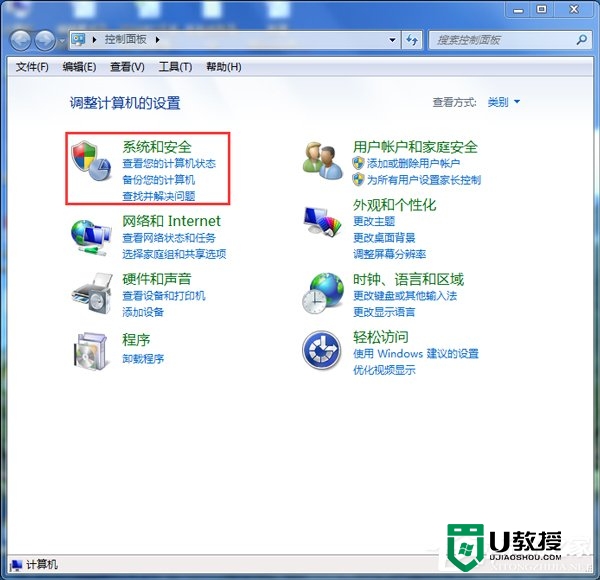
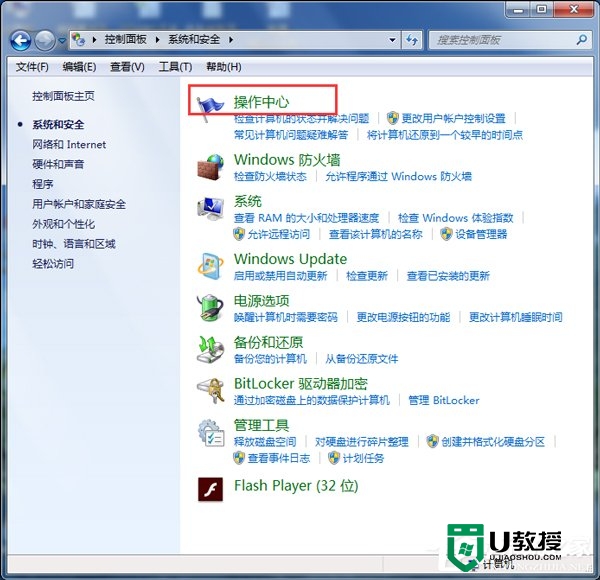
6、它可以帮助你回到一个较早的还原点,简单说就是回到还有声音的时候,很有效,但是会消去您过去一段时间的操作记录,要谨慎使用。
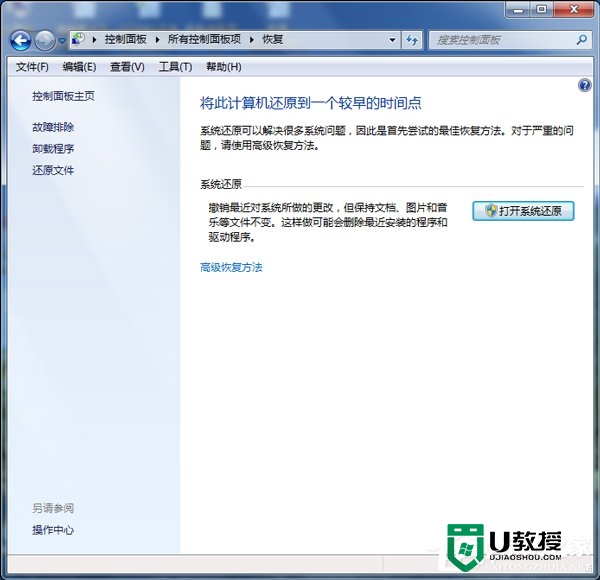
win7笔记本电脑不出声怎么修复就给大家详细介绍到这里了;如有遇到和上述一样问题的用户,不妨试一下上述的方法去解决,解决后就不会出现这样的问题了。
win7笔记本电脑不出声怎么修复,win7电脑无声的修复方法相关教程
- win7电脑没有声音怎么修复|win7电脑无声怎么办
- 笔记本电脑黑屏怎么办 笔记本电脑出现黑屏的修复方法
- 笔记本电脑突然发出很大嗡嗡声怎么办 笔记本电脑嗡嗡响震动修复方法
- w10电脑无声怎么修复 w10电脑没声音的解决方法
- 电脑声音有个小红叉怎么修复 win10声音图标有个红叉的修复方法
- win7扬声器没声音怎么办|win7扬声器无声修复方法
- 电脑没有声音怎么设置 笔记本电脑没声音一键恢复方法
- 笔记本电脑不断发出刺耳声音怎么回事 笔记本电脑不断发出刺耳声音的解决方法
- 电脑突然没声音怎么恢复 电脑突然没声音的修复方法
- 电脑不出声音了怎么办 电脑没有声音怎样修复
- 5.6.3737 官方版
- 5.6.3737 官方版
- Win7安装声卡驱动还是没有声音怎么办 Win7声卡驱动怎么卸载重装
- Win7如何取消非活动时以透明状态显示语言栏 Win7取消透明状态方法
- Windows11怎么下载安装PowerToys Windows11安装PowerToys方法教程
- 如何用腾讯电脑管家进行指定位置杀毒图解

